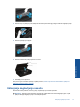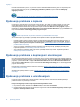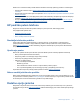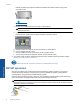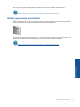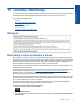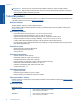User Manual
Table Of Contents
- Sadržaj
- Pomoć za HP Photosmart 5520 series
- Upoznajte se s uređajem HP Photosmart
- Kako?
- ispis
- Korištenje web-servisa
- Kopiranje i skeniranje
- Rad sa spremnicima s tintom
- Povezivost
- Rješavanje problema
- Tehničke informacije
- Obavijest
- Informacije na čipu spremnika s tintom
- Tehnički podaci
- Program za zaštitu okoliša
- Ekološki savjeti
- Upotreba papira
- Plastika
- Tablice s podacima o sigurnosti materijala
- Recikliranje
- HP program recikliranja potrošnog materijala za inkjet
- Potrošnja električne energije
- Disposal of waste equipment by users in private households in the European Union
- Kemijske tvari
- Ograničenje opasnih tvari (Ukrajina)
- Battery disposal in the Netherlands
- Battery disposal in Taiwan
- Obavijest o perkloratnim materijalima za Kaliforniju
- EU battery directive
- Automatsko isključivanje
- Način mirovanja
- Zakonske obavijesti
- Regulatorne napomene za bežične veze
- Kazalo
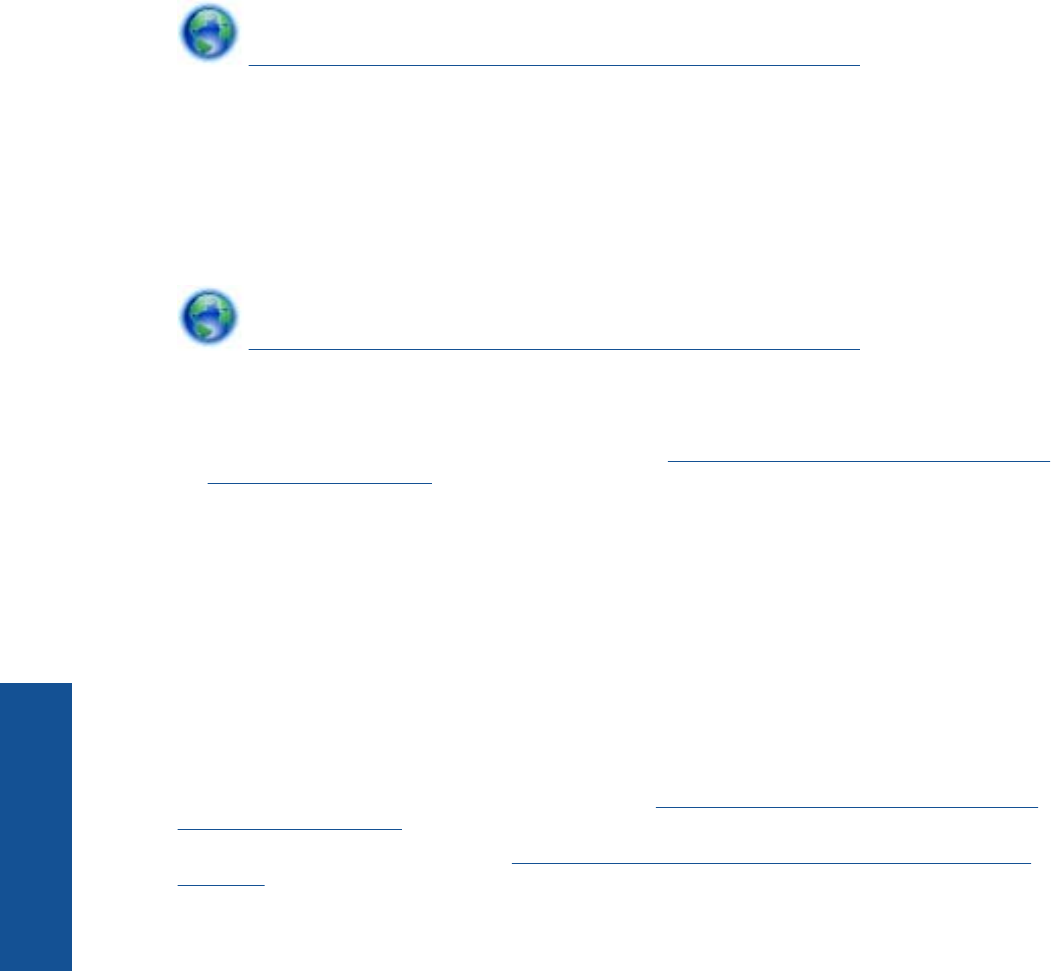
Da biste dobili zaslonsku pomoć, na početnom zaslonu dodirnite Pomoć. Dodirnite gumb za usmjeravanje da
biste se kretali kroz teme pomoći, pa Otklanjanje poteškoća i podrška, a potom dodirnite Otklanjanje
zaglavljenja nosača.
Kliknite ovdje da biste se povezali s internetom i potražili dodatne informacije.
Rješavanje problema s ispisom
Provjerite je li pisač uključen te ima li papira u ladici za papir. Ako i dalje ne možete ispisivati, HP vam pruža
uslužni dijagnostički program za ispis (samo u sustavu Windows) koji može pridonijeti otklanjanju mnogih
uobičajenih problema uzrokovanih nemogućnošću ispisa. Na izborniku Start kliknite Svi programi, a potom
kliknite HP. U odjeljku HP Photosmart 5520 series kliknite HP Photosmart 5520 series, pa gumb Pomoć te na
kraju dvokliknite HP-ov uslužni dijagnostički program za ispis.
Kliknite ovdje da biste se povezali s internetom i potražili dodatne informacije.
Ako kvaliteta ispisa nije prihvatljiva, pokušajte učinite sljedeće da biste unaprijedili kvalitetu ispisa:
• Koristite izvješće o statusu pisača i izvješće o kvaliteti ispisa da biste dijagnosticirali probleme vezane uz
pisač i kvalitetu ispisa. Na početnom zaslonu dodirnite ikonu Postavke, a zatim dodirnite Alati. Dodirnite
Izvješće o statusu pisača ili Izvješće o kvaliteti ispisa.
Kliknite ovdje da biste se povezali s internetom i
potražili dodatne informacije
• Ako se na ispisanim materijalima prikazuju pogrešno poravnate boje ili linije, pokušajte poravnati pisač.
Pojedinosti potražite u Poravnavanje pisača na stranici 28.
• Ako na ispisanom materijalu vidite mrlje od tinte, pokušajte očistiti mrlje od tinte. Pojedinosti potražite u
Čišćenje mrlja od tinte na stranici 25.
Rješavanje problema s kopiranjem i skeniranjem
HP pruža uslužni dijagnostički program za skeniranje (samo u sustavu Windows) koji može olakšati rješavanje
mnogih uobičajenih problema vezanih uz nemogućnost skeniranja. Na izborniku Start kliknite All Programs (Svi
programi), a potom kliknite HP. U odjeljku HP Photosmart 5520 series kliknite HP Photosmart 5520 series,
zatim dvokliknite Akcije skenera, a potom dvokliknite HP Scan Diagnostic Utility (HP-ov uslužni dijagnostički
program za skeniranje).
Doznajte više o rješavanju problema vezanih uz skeniranje.
Kliknite ovdje da biste se povezali s internetom i
potražili dodatne informacije.
Saznajte kako riješiti probleme s ispisom.
Kliknite ovdje da biste se povezali s internetom i potražili dodatne
informacije.
Rješavanje problema s umrežavanjem
Provjerite mrežnu konfiguraciju ili ispišite izvješće o testiranju bežične mreže da biste olakšali rješavanje
problema vezanih uz povezivanje s mrežom.
Provjera konfiguracije mreže ili ispis izvješća testiranja bežične mreže
1. Na početnom zaslonu dodirnite ikonu Bežična veza, a zatim dodirnite Postavke.
2. Dodirnite strelicu dolje da biste se pomicali kroz mogućnosti. Dodirnite Prikaz konfiguracije mreže ili Ispis
izvješća o testiranju bežične mreže.
Poglavlje 9
40 Rješavanje problema
Rješavanje problema